Ako spustiť prehliadač Firefox a Internet Explorer bez doplnkov
Stal sa váš prehliadač nestabilným kvôli nedávnej inštalácii nejakého doplnku? Niekedy sa inštalácia doplnku môže stať hlavnou príčinou zlyhania alebo spomalenia webového prehľadávača. V tejto situácii je lepšie používať prehliadač bez doplnkov. Týmto spôsobom zistíte, či problém vyriešite jednoducho, alebo jednoducho odstráňte doplnok, ktorý problém spôsobil. Ak ste freak bezpečnosti ako ja, môžete spustiť prehliadač bez doplnkov pri online transakciách, pretože vašu aktivitu môžu sledovať akékoľvek doplnky tretích strán.
Pre Internet Explorer
Ak chcete spustiť program Internet Explorer bez doplnkov, najskôr prejdite na položku štart > beh, napíšte iexplore –extoff a stlačte vstúpiť.
 Internetový prehliadač sa teraz spustí bez doplnkov.
Internetový prehliadač sa teraz spustí bez doplnkov.

lternatívne nájdete skratku programu Internet Explorer (bez doplnkov) v ponuke Štart.
Prejdite na štart > Všetky programy > príslušenstvo > Systémové nástroje > Internet Explorer (bez doplnkov)

Pre prehliadač Mozilla Firefox
Ak chcete spustiť prehliadač Mozilla Firefox bez doplnkov, postupujte takto:
Ísť do štart > beh a typ Firefox - bezpečný režim

Objaví sa okno, začiarknite políčko Zakázať všetky doplnky, ak chcete, môžete skontrolovať aj iné možnosti, ale nie je to povinné.
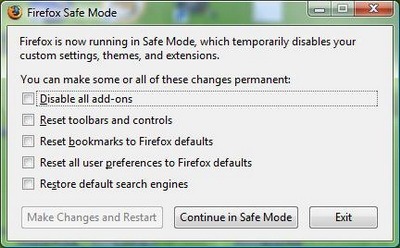
Teraz stlačte Vykonajte zmeny a reštartujte aby sa zmeny prejavili

Prípadne nájdete skratku prehliadača Firefox na načítanie bez doplnkov v ponuke Štart.
Prejdite na štart > Všetky programy > Mozilla Firefox (bezpečný režim)

Upozorňujeme, že ak spustíte prehliadač Firefox prostredníctvom ponuky Štart, nespýta sa, ktoré možnosti zakázať, ak chcete zakázať niektoré položky a zvyšné z nich používať metódu príkazu run.
Keďže ste už skončili, nezabudnite zanechať svoje komentáre 🙂
Vyhľadanie
Posledné Príspevky
Vytvorte dočasnú e - mailovú adresu vo Firefoxe, aby ste sa vyhli nevyžiadanej pošte
Pred niekoľkými týždňami sme preskúmali aplikáciu Bloody Vikings - ...
Vyberte ľubovoľný text na zobrazenie výsledku vyhľadávania obrázkov Google v prehliadači Chrome [rozšírenie]
Je to už nejaký čas, čo som skontroloval akékoľvek rozšírenie pre p...
Zastavte, zablokujte alebo odstráňte Flash vo Firefoxe s doplnkom FlashBlock
Ste naštvaní animáciami Flash kdekoľvek na internete? Osobne ich po...


![Vyberte ľubovoľný text na zobrazenie výsledku vyhľadávania obrázkov Google v prehliadači Chrome [rozšírenie]](/f/d97538769f1b88f9d997ecb38f24a7de.jpg?width=680&height=100)
